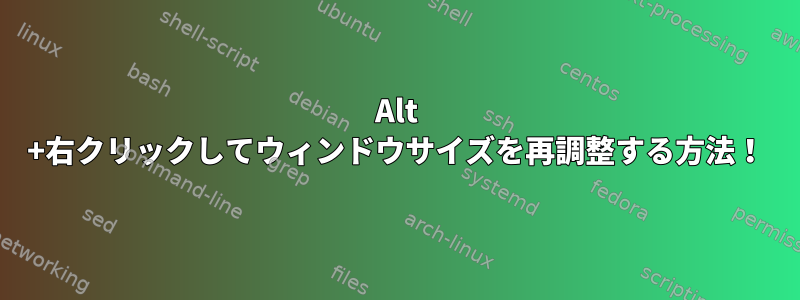
gnome-shell3でこれが削除/変更されたことに失望しました。 Alt+右クリックなど、ウィンドウのサイズ変更と移動のためのいくつかのキーバインディングを復元したいと思います。システム設定を試してみましたが、役に立ちませんでした。他の人がこの問題を処理して機能させたことがありますか?
答え1
最新のgnomeバージョン(gnome-shellなど)では、次のものを使用する必要があります。
gsettings set org.gnome.desktop.wm.preferences resize-with-right-button true
Gnomeはデフォルトでウィンドウ操作にスーパー(「Windows」)キーを使用するため、上記のキーだけで移動(左スーパードラッグ)とサイズ変更(右スーパードラッグ)が可能です。 Superキーの代わりにAltキーを使用するには:
gsettings set org.gnome.desktop.wm.preferences mouse-button-modifier '<Alt>'
(ウィンドウ操作のために Alt キーを使用すると、Alt キーのクリックや Alt キーのドラッグを使用してアプリケーション固有の操作を実行する Inkscape などの一部のアプリケーションを妨げる可能性があります.)
答え2
GNOME Tweaksがインストールされている場合は、以下を選択できます。「2回目のクリックでサイズ変更」。選択すると、Super + RMBがアクティブになり、ウィンドウのサイズを変更できます。
答え3
gsettings廃止されたバージョンを使用して交換するだけでなく、gconf-editor最新バージョンをインストールしてdconf-editorそこから関連キーを見つけて変更することもできます。どのWMを使用しても「resize with」を検索すると、そのキーを見つけることができます。
答え4
Cinnamon(Gnome3ではない)では、対応する設定は次のとおりです。
gsettings set org.cinnamon.desktop.wm.preferences resize-with-right-button true
または.txtでそのパスを見つけますdconf-editor。
移動/サイズ調整の動作にキーの代わりにキーを使用する場合(Blenderなどの他のアプリケーションとの競合に役立ちます)、mouse-button-modifier同じパスを参照してください。SuperAlt


